Як встановити непідписані розширення в новий Firefox. Підписуємо розширення Firefox. як обійти заборону Firefox та встановити доповнення
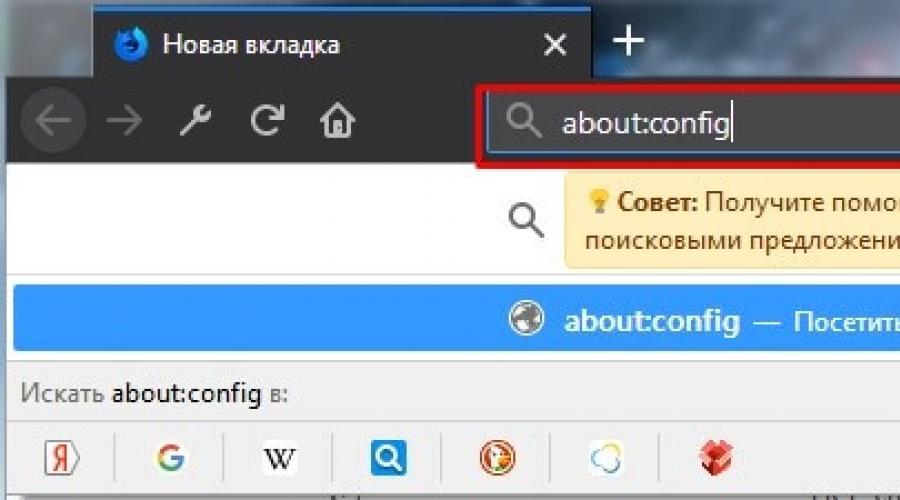
Читайте також
Перш ніж розмістити додаткові розширення на своєму офіційному інтернет-порталі « addons.mozilla.org» обов'язково перевіряють усі розробки на відповідність до жорстких критеріїв, що відповідають усім вимогам безпеки. У випадку, якщо перевірка дала позитивні результати, фахівці технічної підтримки Mozilla підписують перевірені програми своїм унікальним цифровим підписом. Ця процедура дає програмам право бути встановленими у веб-браузер користувача. Розширення можуть бути розміщені і на інших мережевих ресурсах, але вони також повинні відповідати всім вимогам безпеки та конфіденційності Firefox, інакше вони не зможуть отримати відповідного дозволу на розміщення в Інтернеті під знаком партнера Mozilla Foundation.
Про цифровий підпис розширень
Простіше кажучи, наявність цифрового підпису гарантує безпечну роботу розширення, отже, і браузера. Вся ваша особиста інформація при використанні такого розширення не потрапить до третіх рук і буде в повній безпеці.
Абсолютно всі доповнення, робота яких спрямована на збільшення можливостей інтернет-пошуковика повинні мати підпис. Винятками є розширення, які змінюють вигляд панельки інструментів і різні мовні пакети.
Як вимкнути перевірку доповнень
Якщо ви нехтуєте безпекою свого веб-браузера і все одно хочете використовувати непідписані розширення, то існує, на мій погляд, досить простий спосіб відключити перевірку доповнень Firefox.
Для початку скачайте та встановіть трохи іншу версію інтернет – пошукача Mozilla Firefox. Таку як Developer Edition або Nightly, вони дозволяють обходити вимоги на наявність підписів додаткових розширень. Тепер вам потрібно буде трохи змінити налаштування конфігурації.
Для цього запустіть браузер і в пошуковому рядку наберіть "about:config", без лапок і натисніть кнопку "Enter" або на допоміжному рядку слово "Відвідати";

Потім у вас відкриється віконце, інформація в якому, попереджає про можливі ризики, тиснемо на кнопку «Я приймаю на себе ризик»;

У вікні, що відкрилося, знайдіть параметр «xpinstall.signatures.required» (або просто копіюємо і вставляємо його в рядок пошуку);

Натискаємо правою кнопкою мишки за параметром та вибираємо пункт «Переключити» (або можна двічі клацнути лівою кнопкою миші).

Після того, як ви зміните цей параметр у налаштуваннях конфігурації, ви зможете встановлювати розширення, які не пройшли перевірку системою безпеки Firefox.
Також ви можете встановити інші неофіційні версії браузера Mozilla Firefox, які також дозволять змінювати налаштування перевірки підписів плагінів.
Mozilla Firefox іноді (або часто) буксує - наприклад, забороняє встановлювати деякі розширення, на його думку - шкідливі, заборонені до встановлення. Кажуть, все це для нашого захисту: «Доповнення не може бути завантажене через помилку з'єднання». Або - "Firefox заблокував запит на встановлення програмного забезпечення з цього сайту".
А як бути! якщо я звик до якогось розширення і не можу жити без нього інакше… і мені начхати на всі ці фронтові чвари розробників та їх своєрідні прочитання сертифікатів…
Що жж… давайте все-таки звичне доповнення встановимо… …розглянемо, наприклад, випадок, коли браузер Фаєрфокс забороняє до встановлення елементи Яндекс ( нижче буде посилання на пост, в якому йдеться про те, як додати Яндекс закладки у Фаєрфокс 55.0.2).
…одного разу ми вирішуємо встановити доповнення до браузера Mozilla Firefox елементи Яндекс… Спочатку установки все чудово!
Але — ближче до фіналу, випадає таке попереджувальне віконце:
«Додаток не може бути завантажений…»
Хто винен… Що робити…
Firefox заблокував запит на встановлення програмного забезпечення з цього сайту
У яких версіях ця буза із заборонами установок розширень та компонентів піднялася, я не знаю. Не вникаю в ці дуелі неправильних сертифікатів, саме вони та їхня невідповідність призводять до блоку.
Та й безглуздо осягати незбагненне, бо можна швидше заплутатися в датах і темах, і до того ж важко розрахувати і передбачити якусь піку один одному замастирять наступного разу the opposite розробники.
Я особисто, щоб уникати всі ці нестиковки … користуюся чітко налаштованим за своїми потребами браузером Фаєрфокс та його. По можливості пасую деякі оновлення: ну, принаймні, завжди готуюся до них.
Здорово допомагає в цьому чудова програма МозБекап, якій можна зберігати всі особисті дані браузера - паролі, розширення, закладки і т. п. ... і регулювати їх, звичайно ж, .
Отже: як і говорилося вище, не пам'ятаю версії браузера в якому вперше виявилася заковика заборони, а раз не пам'ятаю (і ніхто з простих смертних не пам'ятає), значить точного еліксиру немає!! проте — покажу пару варіантів на вільне встановлення обраних доповнень: (якийсь із них точно запрацює — у мене поніс по купах заборони другий)
щоб вимкнути ЗАБОРОНЕННЯ Firefox на встановлення розширень
зробимо так:
Скористайтеся прихованими параметрами браузера Mozilla Firefox.
В адресному рядку браузера пропишіть наступний вензель:
…і клацаємо «Enter»
Важливо: при переході до цих «прихованих» настойок, браузер видає таке кумедне віконце, в якому попереджає бути акуратнішими — обережнішими!
Як ви розумієте, слід пообіцяти бути уважним.
Тоді нас перенесе у свята-святих браузера — у стрічку технічних налаштувань:
…потім, у «пошуку» стрічкою налаштувань (вона десь зверху) запишемо таку фразу:
Увага: можливо, є сенс, коли у вас буде встановлено значення false, помітити його на true – експеримент – наше все!
Як доповнення до матеріалу для тих користувачів, які подумують приручити комп'ютер і бути з ним на «ТИ»:
У середовищі програмістів, (а загалом, можливо, пам'ятаєте ще з уроків інформатики) такі прості логічні значення (поняття, якщо хочете) як TRUE, що означає істину і FALSE, що означає брехню. Якщо просто «істина» – дозвіл, а «брехня», відповідно – заборона.
А ще в деяких випадках мов програмування значення «істина» законно прокочує 1, і значення брехня - 0.
Логічний тип даних, або булевий тип, або булевий тип (від англ. Boolean або logical data type) на честь Джорджа Буля (що дуже логічно) - математик і логік був такий.
Але це так, трохи торкаючись теми…
А пізнавати всі глибини оптимального інтернету ми будемо від статті до статті) так що є сенс підписатися
Отже, після того, як підписалися)) — перезапускаємося… браузер, у сенсі…
Мусить заробити!
Якщо браузер не послухався наказу (пам'ятаєте: «заборонили заборону») — хрін із ним. Хоча такого не повинно бути: про тонкощі розповім у наступній статті, щоб ближче по темі…
Другий варіант - тепер точно запрацює... Зробимо так: і навчимося...
як встановлювати розширення браузера Фаєрфокс за допомогою збереженого файлу
Припустимо, вам потрібно прикрутити до браузеру елементи Янднекс (всі інші розширення встановлюється за аналогією).
Переходимо на офіційну сторінку установки - якщо потрібно, ось посилання //element.yandex.ru/?from=wizard___one
Фото нижче: наводимо курсор на «Встановити»… притискаємо правою кнопкою миші, і у меню вибираємо «Зберегти як…»
Вказуємо папку для збереження, і до вас за хвилинку прилетить такий файлик:
YandexElement.xpi
Півсправи зроблено!
У меню браузера Фаєрфокс "Інструменти" вибираємо "Додатки".
На сторінці, що з'явилася, зліва — у вертикальному меню клацаємо «Служби».
Мить..! …і око бачить:
…що — на сторінці, що відкрилася, у правому верхньому кутку є значок «шестірня» клікаємо по цій шестірні (це налаштування), а в віконці-меню, що випало, вибираємо опцію «Встановити з файлу…»
Ну, ви, гадаю, здогадалися.
Потрібно вказати шлях (папку) у якій збережено цінний файл розширення.
Хвилина… та доповнення встановлено. Зауважте — без жодних зворушливих заборон і божечкою піклування про нас грішних…
А ми… продовжуємо: переходимо до наступної статті про те, як …
І… — підписуйтесь попереду багато корисного для легкої роботи за правилами оптимального інтернету!
!..підписуючись на оновлення сайту -
...розлучаємося з невіглаством..!
...місто веб майстрів Михалика.ru© - просто з WordPress
6 відповідей
Відключіть перевірку підпису надбудов у релізних (всіх) версіях Firefox
Версія Firefox 65+ (або близько того)
Наступні інструкції відключать перевірку підпису Firefox для профілю Firefox, в який ви встановлюєте файли. Ви збираєтеся додати деякі файли до каталогу chrome у каталозі вашого профілю Firefox.
Я перевіряв це на Firefox 66.0. 3+.
IIRC, для Firefox 65 був потрібний трохи інший код, я думаю, що залишив цей код в disable-add-on-signature.js, коли модифікував його для Firefox 66, але я не впевнений у цьому.
Ми збираємося використовувати техніку, яка дозволяє запускати довільний код JavaScript в контексті браузера з файлів, що зберігаються в каталозі вашого профілю Firefox. Я знайшов, як це зробити з репозиторію Haggai Nuchi GitHub: Firefox Quantum сумісний userChrome.js .
У Windows каталог вашого профілю Firefox буде %appdata%\Mozilla\Firefox\Profiles\. Якщо у вас є лише один профіль, буде єдиним каталогом у каталозі %appdata%\Mozilla\Firefox\Profiles . Якщо у вас є кілька профілів, потрібно вибрати ті, в які ви хочете встановити цей хак.
Як тільки ви потрапите до каталогу свого профілю, вам потрібно буде створити каталог з ім'ям chrome, якщо він ще не існує. Ви додаватимете 3 файли нижче в цей каталог:
- userChrome.css
- userChrome.xml
- disable-add-on-signing.js
Потім вам знадобиться наступний код у userChrome.css, який доступний з репозиторію Haggai Nuchi GitHub:
/*Enable userChrome.js */ /* Copyright (c) 2017 Haggai Nuchi Доступні для використання під MIT License: https://opensource.org/licenses/MIT */ @namespace url(http://www.mozilla. org/keymaster/gatekeeper/there.is.only.xul); toolbarbutton#alltabs-button ( -moz-binding: url("userChrome.xml#js"); )
Вам знадобиться userChrome.xml (злегка змінений у порівнянні з версією, доступною в репозиторії Haggai Nuchi GitHub):
Вам також знадобиться disable-add-on-signing.js:
//Цяка повинна бути налаштована як файл disable-add-on-signing.js в // вашого профілю "chrome" directory. //Earlier versions Firefox try ( Components.utils.import("resource://gre/modules/addons/XPIProvider.jsm", ()).eval("SIGNED_TYPES.clear()"); ) catch(ex) () try ( Components.utils.import("resource://gre/modules/addons/XPIInstall.jsm", ()).eval("SIGNED_TYPES.clear()"); ) catch(ex) () try ( Components.utils.import("resource://gre/modules/addons/XPIDatabase.jsm", ()).eval("SIGNED_TYPES.clear()"); ) catch(ex) () //Tested on Firefox 66 const (XPCOMUtils) = ChromeUtils.import("resource://gre/modules/XPCOMUtils.jsm"); XPCOMUtils.defineLazyModuleGetters(this, ( XPIDatabase: "resource://gre/modules/addons/XPIDatabase.jsm", )); XPIDatabase.SIGNED_TYPES.clear(); console.log("Add-on signing disabled.");
Після додавання цих файлів до каталогу Chrome вашого профілю вам потрібно буде перезапустити Firefox. Ви можете переконатися, що код запущено, виконаючи пошук "підпис надбудови вимкнено". в консолі браузера.
Надбудови, вимкнені або видалені Firefox, не будуть автоматично увімкнені. Вам потрібно буде перевстановити їх. Ви можете встановити їх, перетягнувши файл *.xpi у вікно Firefox і підтвердивши, що ви хочете інсталювати.
Якщо ви хочете отримати файл *.xpi для будь-якого конкретного розширення з додатків Mozilla, ви можете завантажити його, клацнувши правою кнопкою миші кнопку "Встановити" та вибравши "Зберегти як" або "Видалити".
Firefox версії 57 або раніше (або близько того)
На жаль, я не пам'ятаю, з якою версією Firefox цей метод перестав працювати. Я знаю, що використав його на Firefox 54, 55, 52ESR та FF56. *.
Спочатку я знайшов це рішення для відключення примусової перевірки підпису надбудови в цьому пості, який є вихідним кодом (кілька зміненого) коду у цій відповіді. Внесення цих змін дозволить вам встановлювати непідписані надбудови в профілі за допомогою зміненого дистрибутивом Firefox. Для більшості людей це буде вашою основною установкою Firefox. Однак, якщо ви встановили кілька версій, вам потрібно буде вносити ці зміни до кожної установки. Однак, після внесення змін вони залишаться через звичайні оновлення Firefox.
Вам потрібно буде додати пару файлів до каталогу установки Firefox. Ви можете знайти список прикладів інсталяційних каталогів для Windows, Linux та Mac OS на mozillaZine. Найбільш поширені каталоги установки:
- Windows
- C:\Program Files\Mozilla Firefox\
- C:\Program Files (x86)\Mozilla Firefox\
- Linux
- /USR/Lib/firefox-<версия>
- OSX
- /Applications/Firefox.app
Додати перший файл
Потім вам потрібно додати наведений нижче код у вигляді файлу
//Цей файл повинен бути placed in defaults/pref directory (folder) //within the Firefox installation directory with the name: // disable-add-on-signing-prefs.js pref("general.config.obscure_value ", 0); pref("general.config.filename", "disable-add-on-signing.js");
Додати другий файл
Вам також необхідно додати наведений нижче код у вигляді файлу
//Цей файл повинен бути placed in the Firefox installation directory //(folder) with the name: // disable-add-on-signing.js try ( Components.utils.import("resource://gre/modules /addons/XPIProvider.jsm", ()) .eval("SIGNED_TYPES.clear()"); ) catch(ex) () try ( Components.utils.import("resource://gre/modules/addons/XPIInstall .jsm", ()) .eval("SIGNED_TYPES.clear()"); ) catch(ex) ()
Результати
Я використовую ці рішення вже багато років, щоб встановити кілька розширень, які я створив для власного використання, і для тестування нових версій розширень, над якими я працюю (коли я хочу протестувати в продакшен версії замість Firefox Developer Edition або Нічної).
ПРИМІТКА.В about:addons Firefox може показувати (за певних умов) надбудову як включену (не виділену сірим кольором), але з текстом, що вказує на те, що надбудова "не може бути перевірена і була вимкнена". Текст не влучний! Надбудова увімкнена та працює.
Як це влаштовано
Якщо ви хочете, ви можете окремо вимкнути перевірку підпису для будь-якого з типів: "webextension", "extension", "experiment" або "apiextension".
Видаліть каталог META-INF з будь-якого модифікованого розширення
Додаткові файли в розділах вище відключають вимогу, щоб розширення було підписано. Якщо файли підпису існують, підпис все одно буде перевірено. Таким чином, якщо ви змінили розширення, яке було підписано, та не видалили файли підпису, розширення не пройде перевірку підпису. Іншими словами, фактично перевірка будь-яких існуючих підписів є окремим кроком від вимоги, що підпис має існувати.
Якщо ви змінили розширення, яке було підписано (ви можете сказати, що воно було підписано існуванням каталогу META-INF у кореневому каталозі розширення), вам потрібно буде видалити файли сигнатур. Ви можете зробити це, видаляючи каталог META-INF і всі файли, що містяться в цьому каталозі.
1. Код у блозі поміщає цей виклик до блоку try()catch()() . Там справді немає необхідності робити це. Єдина ефективна річ, яка робить це - запобігає повідомлення про помилку в консолі браузера (Ctrl - Shift - J або Cmd - Shift - J в OSX). Там немає жодного додаткового коду, який бажано запустити у разі збою. Крім того, я хотів би мати можливість бачити помилку в консолі браузера, якщо це не вдається, щоб знати, що насправді стався збій. Відсутність try()catch()() не має жодних негативних наслідків і дозволяє відстежити проблему, якщо в якійсь майбутній версії Firefox доповнення почнуть відключатися через відсутність підпису.
Щоб завершити відповідь, наведену вище, я виявив firefox-autoconfig , який складається з установки файлу autoconfig.js в
Ви побачите цей вміст у autoconfig.js:
// pref("general.config.filename", "ci.cfg"); pref("general.config.obscure_value", 0);
І цей вміст у ci.cfg:
// Disable checking if firefox is default browser lockPref("browser.shell.checkDefaultBrowser", false); // Disable restoring session lockPref("browser.sessionstore.resume_from_crash", false); // Disable extension signature check lockPref("xpinstall.signatures.required", false); // Додаткові extensions до installed withuser prompt pref("extensions.autoDisableScopes", 0); pref("extensions.enabledScopes", 15); // Disable updater lockPref("app.update.enabled", false); // make absolute sure it is really off lockPref("app.update.auto", false); lockPref("app.update.mode", 0); lockPref("app.update.service.enabled", false); // Prevent closing dialogs lockPref("browser.showQuitWarning", false); lockPref("browser.warnOnQuit", false); lockPref("browser.tabs.warnOnClose", false); lockPref("browser.tabs.warnOnCloseOtherTabs", false); // Disable Add-ons compatibility checking clearPref("extensions.lastAppVersion"); // Досить "відповідь про ваші права" на першому ході pref("browser.rights.3.shown", true); //Disable plugin checking lockPref("plugins.hide_infobar_for_outdated_plugin", true); update.url"); // Disable health reporter lockPref("datareporting.healthreport.service.enabled", false); // Disable all data upload (Telemetry and FHR) lockPref("datareporting.policy.dataSubmissionEnabled", false); // Disable crash reporter lockPref("toolkit.crashreporter.enabled", false); Components.classes["@mozilla.org/toolkit/crash-reporter;1"]. ; // Browser Console command line pref("devtools.chrome.enabled", true);
Так сталося волею долі та ігрищ розробників браузерів та авторів доповнень, що, наприклад, у браузері Mozilla Firefox здійснюється перевірка доповнень перед тим, як їх встановити! І що у всіх цих перевірках сумно, то це те, що накладається заборона на встановлення того чи іншого розширення (доповнення).
розглянемо приклад, коли Mozilla ні в яку не бажає пропускати уподобані більшості користувачів Елементи Яндекс.
«Додаток не може бути завантажений через помилку з'єднання» — видає такий вензель оглядач Феріфокс…
Навчимося обходити перевірку та заборону, або взагалі відключимо в браузері Firefox будь-яку перевірку доповнень. Вперед!
…таке ось попередження видається охороною) як тільки ми намагаємося розширити функціональні можливості браузера:
Текст за пунктами:
відключимо заборону перевірки доповнень браузером Firefox
Для досягнення цієї мети доведеться німого працювати з файлами браузера. Це не складно! ви в цьому переконаєтесь.
Нам буде потрібно текстовий редактор «Блокнот», який є у будь-якій операційній системі. За допомогою нього створимо пару файлів.
Відкриємо вікно редактора та запишемо в новий документ наступні рядки:
// відключаємо заборону встановлення доповнень try ( Components.utils.import("resource://gre/modules/addons/XPIProvider.jsm", ()) .eval("SIGNED_TYPES.clear()"); ) catch(ex) ()
Як тільки пропишіть наведений вище код, документ потрібно зберегти: на цьому етапі вчинимо наступним чином…
надамо файлу таке ім'я: (можна копіювати)
В «Ім'я файлу» вписуємо config.php, а в «Тип файлу» виберемо «Всі файли» і зберігаємо.
Ідемо наступним шляхом:
C: Program Files\Mozilla Firefox
і в папку "Mozilla Firefox" поміщаємо (серед вже наявних) створений файл.
Перший етап закінчено!
Друге, що необхідно…
Напишемо наступний js-файл сценарію: ім'я йому – config-prefs.js
Вписуємо в блокнот наступну команду браузеру:
// відключаємо заборону встановлення доповнень (файл у зв'язці з config.js) pref("general.config.obscure_value", 0); pref ("general.config.filename", "config.js");
Всі ці маніпуляції проробляємо аналогічно першій інструкції.
Проходимо таким шляхом до папки pref, щоб і туди підкинути створений файлик:
З: Program Files\Mozilla Firefox\defaults\pref
Все, хлопці! заборона перевірки та встановлення доповнень вимкнена. Тепер браузер бузити і забороняти встановлювати розширення, що полюбилося, не стане.
Для тих користувачів, яким ця робота видалася складною, є ще одне рішення задачі – обхід заборони встановлення доповнень:
спосіб заборони перевірки та встановлення додатків у консолі браузера Firefox
Вчинимо так:
Скористайтеся прихованими налаштуваннями браузера Mozilla Firefox – є й такі!
В адресному рядку браузера (не в рядку пошукових запитів, а в тому, що в самому верху вікна браузера) пропишіть наступний вензель:
…Стисніть сміливо клавішу «Enter»
До відома:
Браузер видасть таке миле віконце, в якому запропонує бути обережнішими - обережнішими! -
Для отримання доступу до «прихованих» настойок, як ви розумієте, потрібно пообіцяти бути уважним!
Погоджуємось!!
нас перенесе у свята-святих браузера – у довгу стрічку технічних регулювань: що нам тут потрібно..?
А ось що: у «пошуку» по стрічці налаштувань (вона в самому зверху) запишемо таку хитромудру пропозицію:
xpinstall.signatures.required
Система браузера швиденько знайде шукане!
Проведіть курсор вправо по рядку xpinstall.signatures.required до логічного true - тепер увага!! клікніть пару разів на це саме слово)) це потрібно для того, щоб змінити значення на false .
Кому цікаво: true-дозвіл, false - заборона! це якщо просто.
Перезавантажуйте браузер і користуйтеся на славу будь-якими установками доповнень))
А ми продовжимо, і дізнаємося:
як обійти заборону Firefox та встановити доповнення
Це просто! …завантажуємо саме доповнення у вигляді файлу собі на комп'ютер, а вже потім вручну встановимо його з файлу.
Щоб скачати доповнення, потрібно перейти на його офіційну сторінку.
Більшість адрес додатків, незалежно від того, чи заборонені вони чи ні до установки, можна дізнатися на сторінці налаштувань додатків, в самому браузері Firefox - верхнє меню "інструменти" - "доповнення".
Оскільки ми сьогодні розглядаємо приклад з Елементами Яндекс, переходимо на офіційну сторінку – якщо потрібно, ось посилання https://element.yandex.ru/?from=wizard___one
І на сторінці доповнення все просто!
Наводимо курсор на «Встановити», клацаємо праву кнопку мишки і в меню вибираємо «Зберегти як» — далі слід вказати шлях для збереження системою файлу.
У результаті в татці комп'ютера (ту що вказали) з'явиться такий кумедний файл YandexElement.xpi - це і є програма доповнення, тільки у вигляді файлу.
Ну і, гадаю, здогадалися…
Переходимо на сторінку доповнень (шлях по меню показаний вище) - у верхньому правому кутку вибираємо "шестерню" (значок може відрізнятися через тему оформлення вашого браузера) - натискаємо…
можна вибрати ліворуч у вертикальному меню «Служби», а потім знайти та клацнути по «шестерні — налаштуванням»
… Отже — у меню вибираєте «Встановити доповнення з файлу» — вказуєте системі ваш завантажений файл і — мить… установка. Готово!
Перезавантажуйте браузер. …і користуйтесь на здоров'я..!
Ось ви і навчилися встановлювати доповнення без жодних заборон (або розширення, кому як завгодно)
Більше браузер жодних попереджень не видасть.
Раджу додати статтю до закладок та повертатися, бо якщо ви вирішите перевстановити браузер або саму ОС — описані налаштування потрібно буде повторити…
Однак буває і так, що якесь екзотичне, але необхідне для користувача розширення (доповнення) ніяк неможливо встановити в браузер через перевірку оглядачем так званого «Підпису». І це буває часто: розробники доповнень не поспішають за оновленнями браузера.
У цьому випадку чудово допоможе «менеджер браузерів», — і всього потрібно встановити на комп'ютері пару різних версій Фаерфокс, які, до речі, можна запускати одночасно!! - Ось за цим посиланням подробиці ...
![]() МІГ підписки - ЕРА корисних знань!!
МІГ підписки - ЕРА корисних знань!!
!..підписуючись -
ми розлучаємося з невіглаством..!
Якщо щось не ясно і залишилися питання, поділіться ними в коментарях...
Firefox все ще залишається моїм улюбленим браузером та браузером за замовчуванням. Незважаючи на будь-які дивні рішення його розробників, поки що є альтернативні рішення для їх обходу. Починаючи з версії 43, Firefox за замовчуванням блокує встановлення непідписаних додатків. Безумовно, це було зроблено з найкращих спонукань для забезпечення нашої безпеки, щоб перешкодити поширенню шкідливих доповнень тощо пишномовні бла-бла-бла. Розробники додатків зобов'язані надавати їх у Mozilla на перевірку та затвердження, після чого доповнення можна поставити через офіційний каталог.Багатьом користувачам подібне нововведення не сподобалося, зокрема й мені. Я, наприклад, використовую кілька старих, але ще цілком робочих доповнень, розробку яких припинено багато років тому. А деякі доповнення я сам модифікую під свої потрібні, природно, після таких змін цифровий підпис стає невалідним. На щастя, розробники тоді залишили в налаштуваннях браузера параметр , що дозволяє відключати перевірку цифрових підписів додатків, що встановлюються.

Починаючи з версії 48 халява накрилася, Firefox перестав сприймати цей параметр. Незалежно від його значення, при спробі встановити будь-яке непідписане розширення ви побачите попередження про небезпеку, а інсталяцію буде заблоковано. Але є спосіб, за допомогою якого можна встановити сторонні розширення в браузер Firefox.

Спочатку потрібно переключити оновлення Firefox на ESR (Extended Support Release). Це версія браузера з розширеним терміном підтримки, яка призначена для використання в організаціях. Встановлюється прямо поверх поточної версії Firefox, всі налаштування залишаються на місці, нічого не злітає.

Тепер переходимо на сторінку налаштувань, набравши в адресному рядку about:config. Там знаходимо параметр xpinstall.signatures.requiredі подвійним клацанням перемикаємо його значення на false. Ось і все, тепер можна без проблем ставити будь-які оновлення, у тому числі непідписані чи модифіковані. Черговий ідіотський закидон від "ефективних менеджерів" Firefox успішно подолано.